Если вы забыли пароль к своему ноутбуку и не знаете, как его восстановить, не стоит паниковать. В большинстве случаев существует несколько простых способов вернуть доступ к устройству, не прибегая к сложным техническим процедурам. Главное – выбрать подходящий метод для вашей операционной системы и ситуации.
Начинайте с проверки стандартных вариантов восстановления, таких как использование учетной записи Microsoft или локальной учетной записи с дополнительным восстанавливающим ключом. Для этого потребуется доступ к подключенному email или другому предустановленному способу подтверждения личности. Эти методы позволяют быстро и безопасно сбросить пароль прямо из системы без сторонних программ.
Если автоматические средства не помогают, можно воспользоваться загрузочным носителем, например, USB-ключом или диском с ОС. Такой подход позволяет переустановить систему или сбросить пароль вручную, следуя пошаговым инструкциям. Важно подготовить все необходимые инструменты заранее, чтобы процесс прошел максимально гладко.
Процесс сброса пароля через учетную запись Microsoft или локальные учетные записи
Чтобы сбросить пароль через учетную запись Microsoft, перейдите на сайт https://account.live.com/password/reset и следуйте инструкциям. Введите свой адрес электронной почты, выберите способ получения кода подтверждения – по электронной почте или через SMS, затем введите полученный код и создайте новый пароль.
На ноутбуках с локальной учетной записью процесс начинается с загрузки в режиме восстановления. После нескольких неудачных попыток входа вы увидите ссылку «Сбросить пароль». Нажмите на нее и следуйте подсказкам для создания нового пароля, отвечая на секретные вопросы или используя флеш-накопитель для сброса.
Если доступ к учетной записи Microsoft или секретным вопросам утерян, потребуется использовать загрузочный носитель с восстановлением системы или обратиться к специалистам. В случае с локальной учетной записью предварительно подготовьте загрузочный диск, чтобы выполнить сброс через меню восстановления Windows.
При использовании учетной записи Microsoft убедитесь, что устройство подключено к интернету для успешного подтверждения вашей личности. В случае локальной учетной записи подключение к сети не обязательно, так как весь процесс производится на самом устройстве.
После сброса пароля перезагрузите ноутбук и войдите под новым паролем. Рекомендуется сразу обновить данные для восстановления или установить новый секретный вопрос, чтобы упростить будущие процедуры восстановления.
Использование загрузочного носителя или специальных программ для восстановления доступа
Для сброса пароля на ноутбуке без необходимости ввода текущего кода можно использовать загрузочный USB-накопитель или CD/DVD-диск с предварительно подготовленным программным обеспечением.
Создайте загрузочный носитель, воспользовавшись другим компьютером: скачайте программу для восстановления пароля, например, Popular Windows Password Recovery или RecuvaBoot. Затем запишите образ на флешку или диск с помощью специальных утилит, таких как Rufus.
Подключите подготовленный носитель к ноутбуку и перезагрузите устройство, установив при этом приоритет загрузки через настройки BIOS или UEFI. После загрузки с носителя появится интерфейс, позволяющий выбрать учетную запись и сбросить пароль или задать новый.
Используйте простые инструменты, встроенные в эти программы, чтобы выбрать нужную учетную запись и установить новый пароль или оставить его пустым. После завершения процедуры отключите загрузочный носитель и перезагрузите ноутбук.
Также существуют специальные программы, которые можно запускать с внешних носителей для восстановления доступа: PCUnlocker, Offline NT Password & Registry Editor и аналогичные. Они помогают избавиться от пароля, даже если система не загружалась полностью или есть повреждения.
Обратите внимание, что использование таких методов требует аккуратности и внимательности, чтобы избежать потери данных или повреждения системы. Перед началом процедуры рекомендуется сделать резервную копию важной информации.
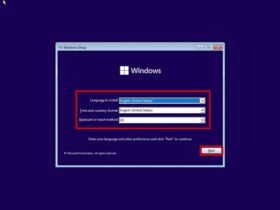








Оставить комментарий.